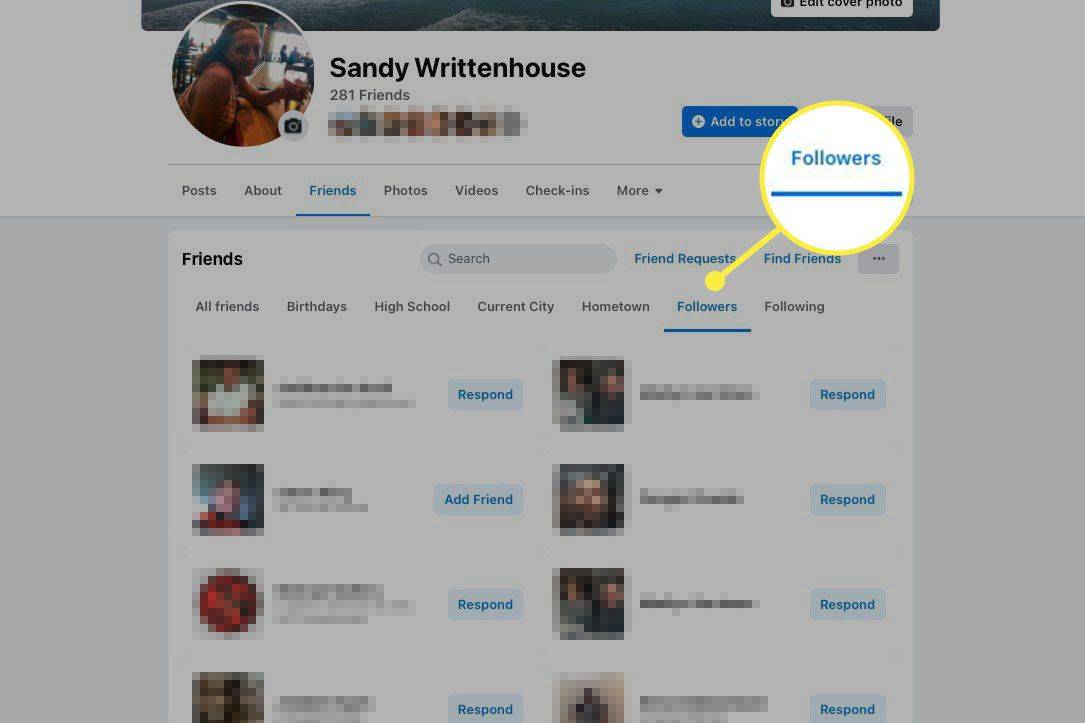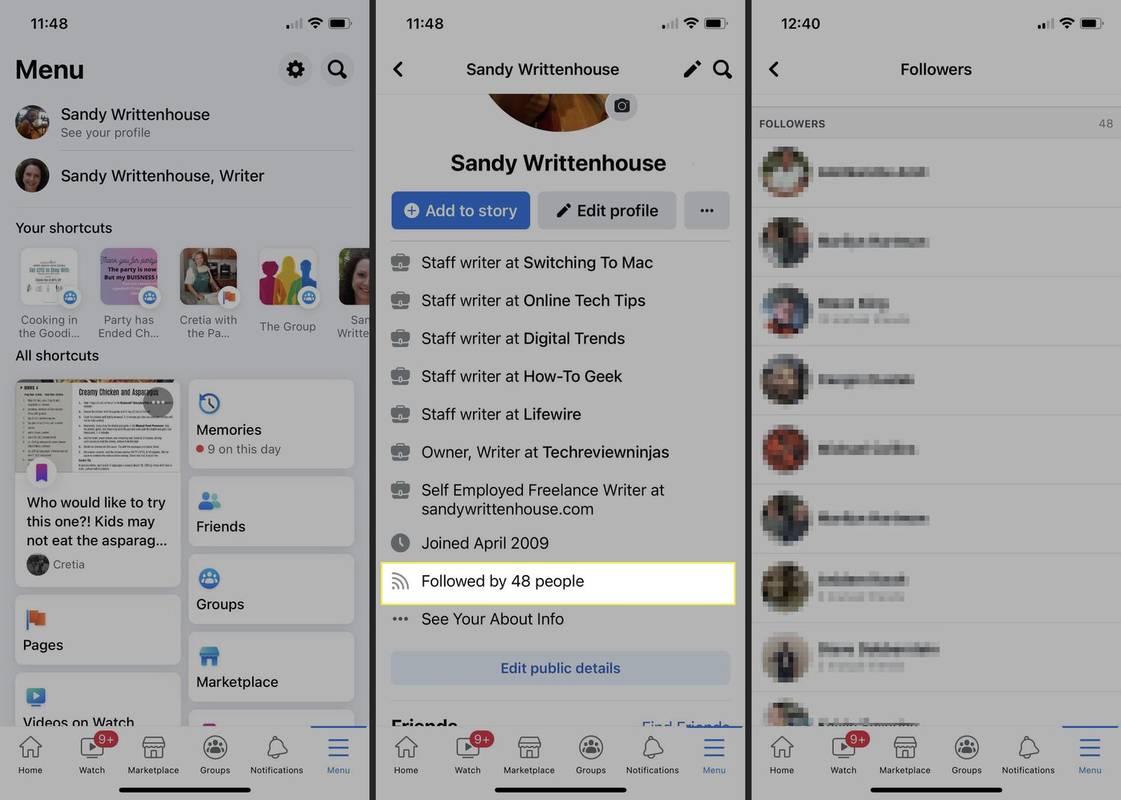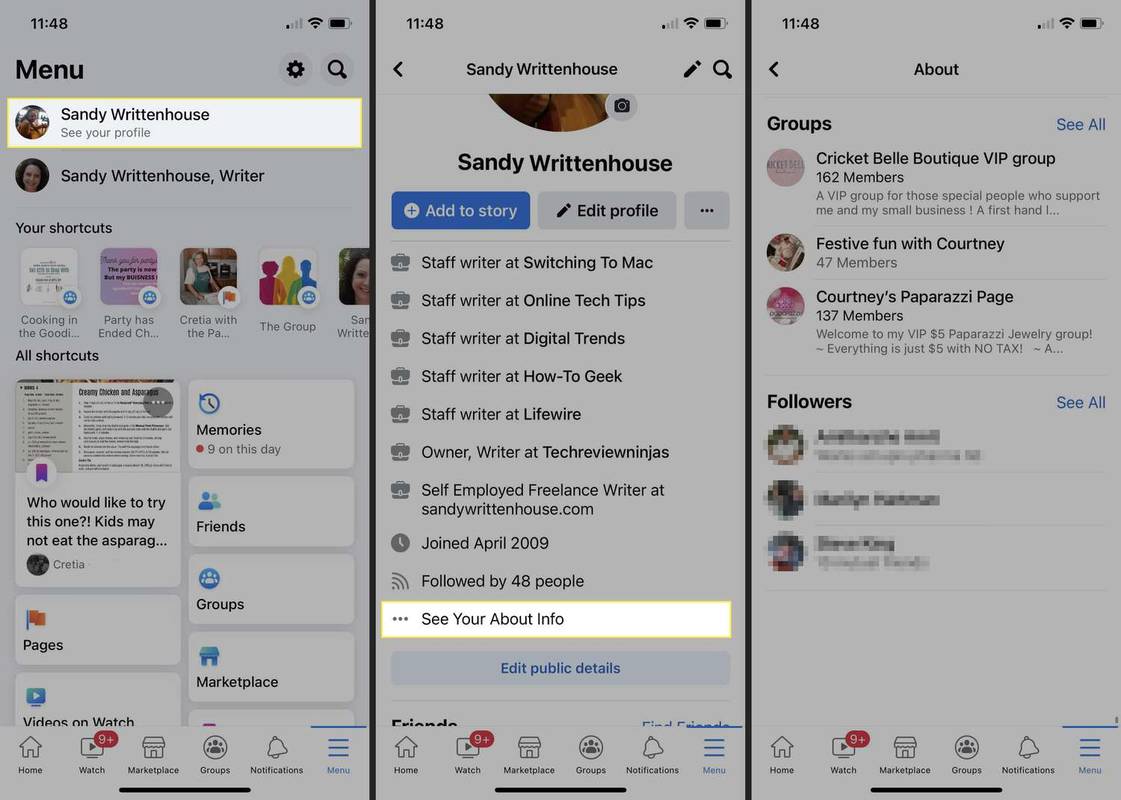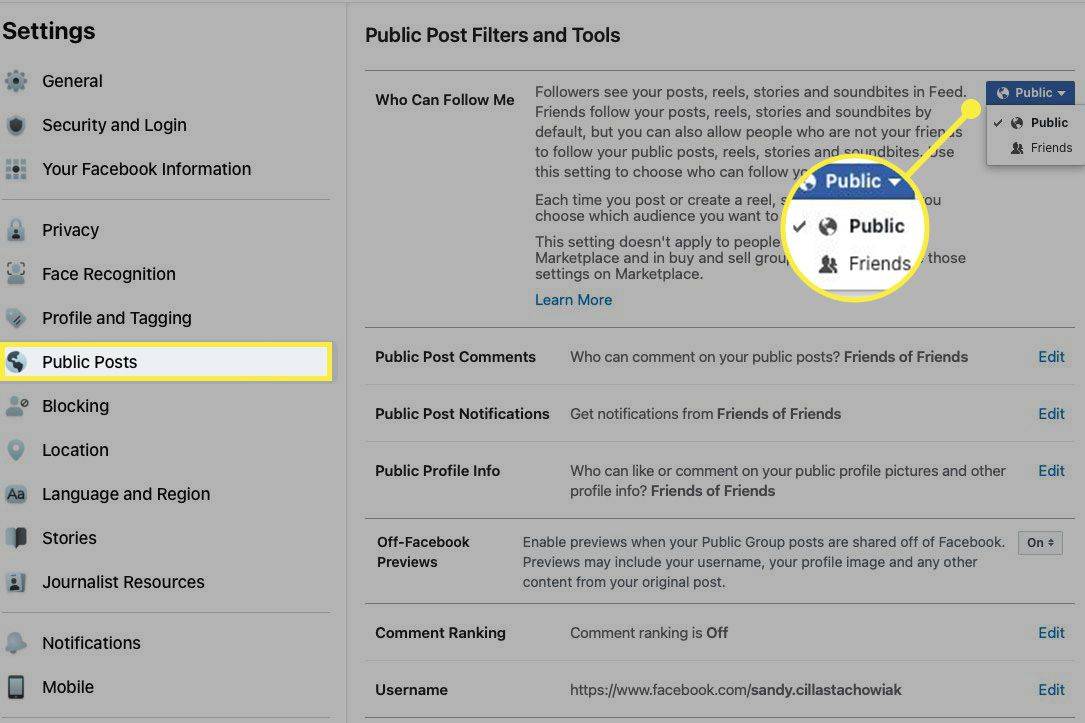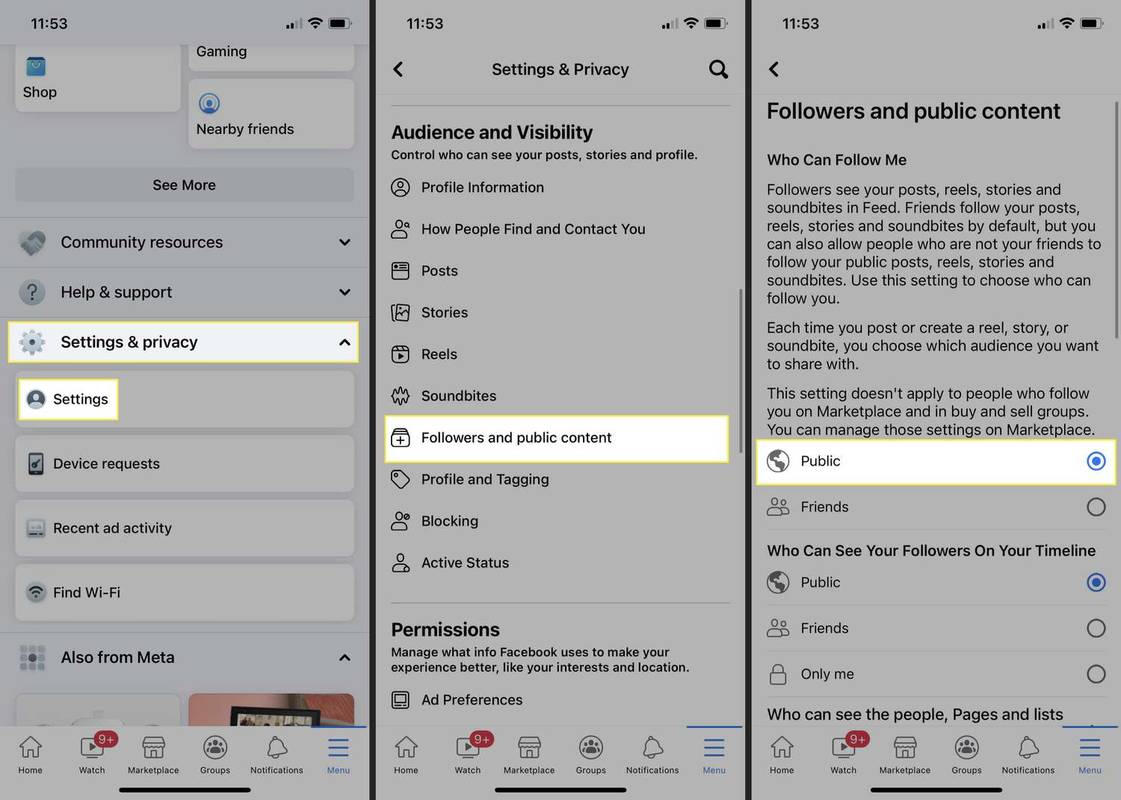Kas jāzina
- Vietnē: Mājas cilne > jūsu profils > Vairāk > Sekotāji .
- Mobilajā lietotnē: Izvēlne cilne > jūsu profils > Sekoja .
- Alternatīvi mobilajā ierīcē: Izvēlne cilne > jūsu profils > Skatiet savu informāciju un atrodiet Sekotāji sadaļā.
Šajā rakstā ir paskaidrots, kā redzēt savus Facebook sekotājus tīmeklī un mobilajā lietotnē. Mēs arī parādīsim, kā pārbaudīt iestatījumus, ja neredzat nevienu sekotāju un uzskatāt, ka jums ir vismaz viens sekotājs.
kāpēc hroma ielāde notiek tik ilgi
Par Facebook sekotājiem
Kad jūs kļūstat par draugu ar kādu pakalpojumā Facebook , šī persona jums automātiski seko. Tas pats attiecas uz jums; jūs arī viņiem sekosit.
Turklāt, ja saņemat draudzības pieprasījumu pakalpojumā Facebook un neatbildat uz to, ignorējat vai neizdzēšat to, šī persona jums automātiski seko. Ja nevēlaties, lai kāda konkrēta persona jums sekotu, varat to bloķēt pakalpojumā Facebook.
Papildus draugiem vai gaidāmajiem draugiem varat ļaujiet citiem jums sekot arī. Apskatīsim, kā redzēt, kas jums seko, un pielāgot iestatījumus, lai atļautu publiskos sekotājus.
Kā tīmeklī redzēt savus Facebook sekotājus
Ja izmantojat Facebook tīmeklī, ar dažiem klikšķiem varat redzēt, kas jums seko. Doties uz Facebook.com un pierakstieties.
-
Noklikšķiniet uz Mājas cilne augšpusē.
-
Kreisās puses navigācijas joslā atlasiet savu profilu.
-
Izvēlēties Draugi zem sava profila attēla.
-
Izvēlieties Sekotāji parādītajā Facebook draugu sadaļā.
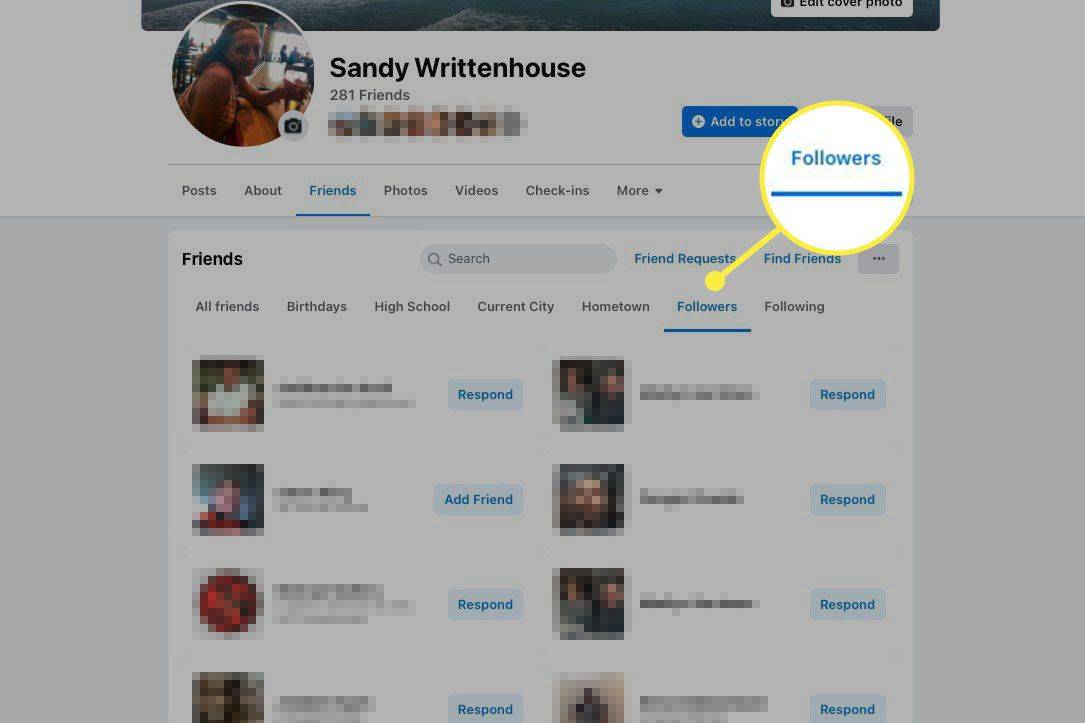
Kā redzēt savus Facebook sekotājus mobilajā lietotnē
Savus Facebook sekotājus varat redzēt arī Android un iPhone mobilajā lietotnē, tāpēc atveriet lietotni un izmantojiet kādu no šīm metodēm.
Pirmā metode mobilajā ierīcē
Šī ir tieša pieeja, lai pārbaudītu savus sekotājus, vienkārši pieskarieties Sekoja .
-
Izvēlieties Izvēlne cilne.
-
Pieskarieties savam profilam izvēlnes ekrāna augšdaļā.
-
Sava profila augšējā sadaļā atlasiet Sekoja .
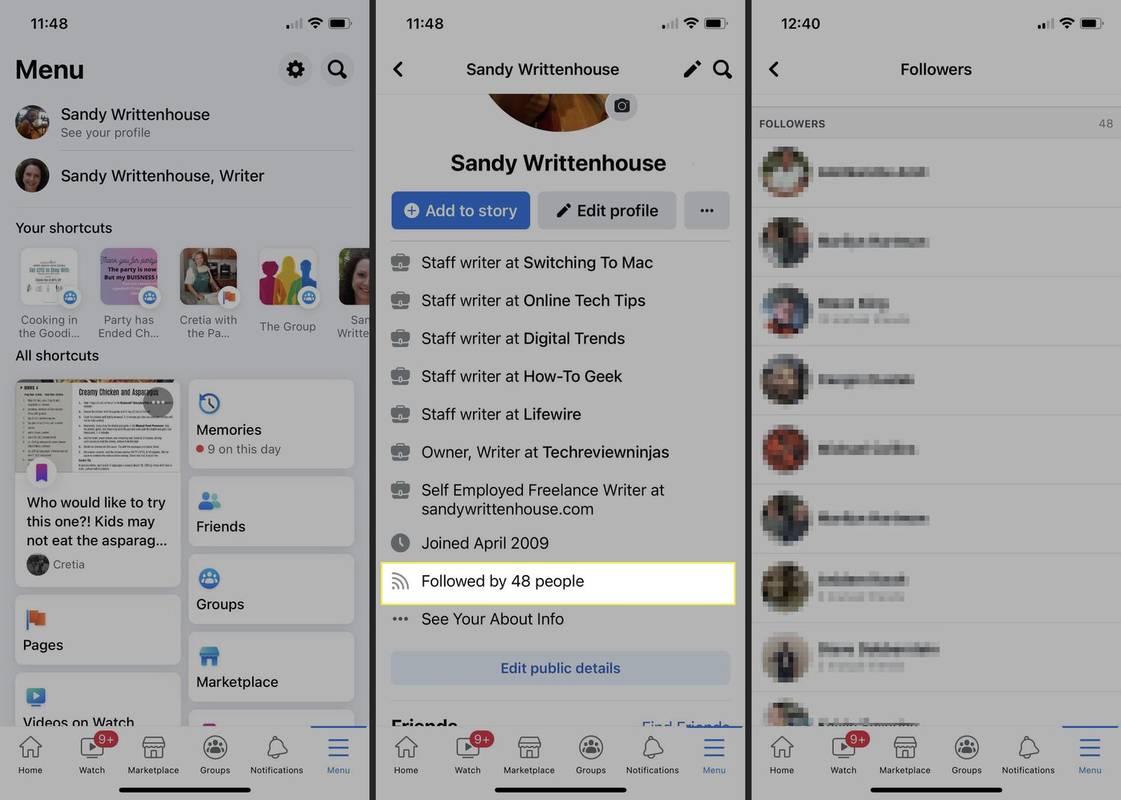
Otrā metode mobilajā ierīcē
Šis ir alternatīvs veids, kā pārbaudīt savus sekotājus, apmeklējot vietni Skatiet savu informāciju .
-
Izvēlieties Izvēlne cilne.
-
Pieskarieties savam profilam izvēlnes ekrāna augšdaļā.
-
Sava profila augšējā sadaļā atlasiet Skatiet savu informāciju saraksta apakšā.
-
Ritiniet līdz lapas Par apakšdaļai līdz Sekotāji sadaļā.
Lai sarakstā skatītu visus sekotājus, pieskarieties pie Redzēt visu .
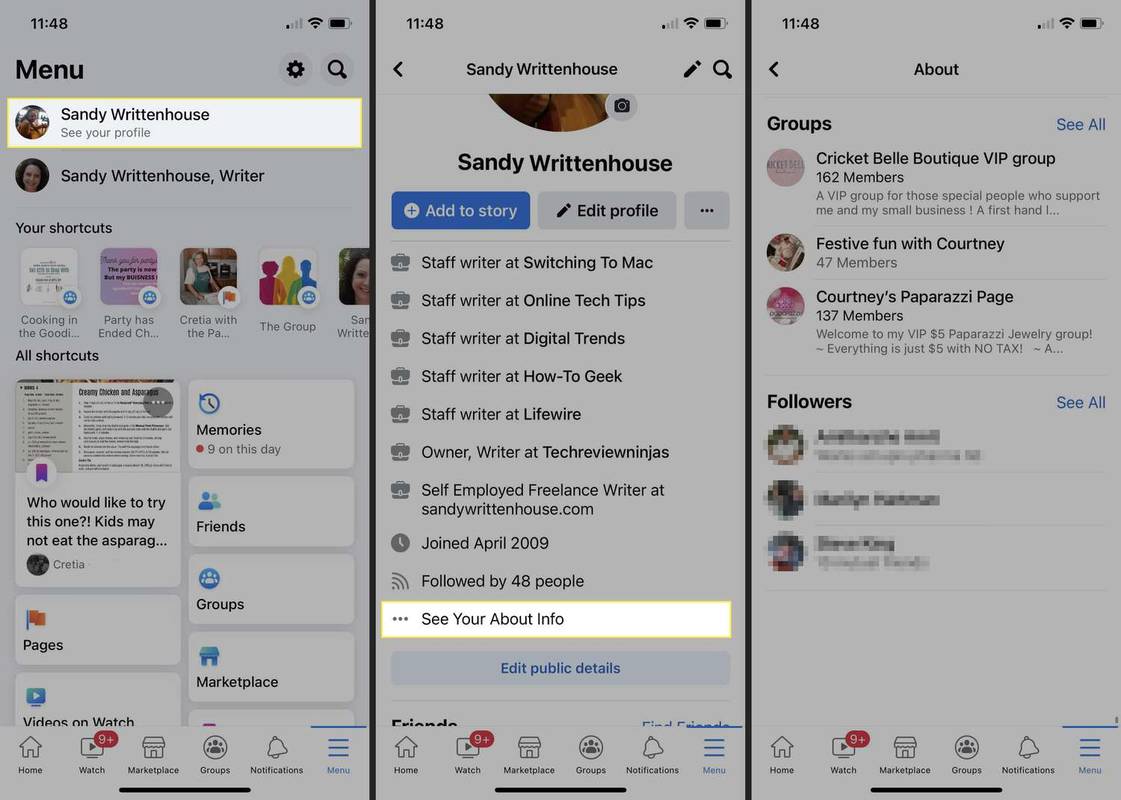
Kāpēc es neredzu, kas man seko Facebook?
Ja neredzat sekotāju sarakstu, veicot iepriekš minētās darbības, iespējams, jums nav neviena Facebook sekotāja.
Alternatīvi, jūsu Facebook sekotāja konfidencialitātes iestatījumi var nebūt iestatīti uz Publiski. Tālāk ir norādīts, kā to pārbaudīt un mainīt tīmeklī un mobilajā lietotnē.
Skatiet sekotāju iestatījumus tīmeklī
-
Vietnē Facebook.com noklikšķiniet uz Tavs profils bultiņa augšējā labajā stūrī un atlasiet Iestatījumi un konfidencialitāte .
-
Izvēlieties Iestatījumi .
-
Nākamā ekrāna kreisajā navigācijas joslā izvēlieties Privātums > Publiskas ziņas .
-
Labajā pusē pārbaudiet iestatījumus Kas var Man sekot sadaļā. Ja tas ir iestatīts uz Draugi , varat to mainīt uz Publisks ja vēlaties, lai kāds varētu jums sekot.
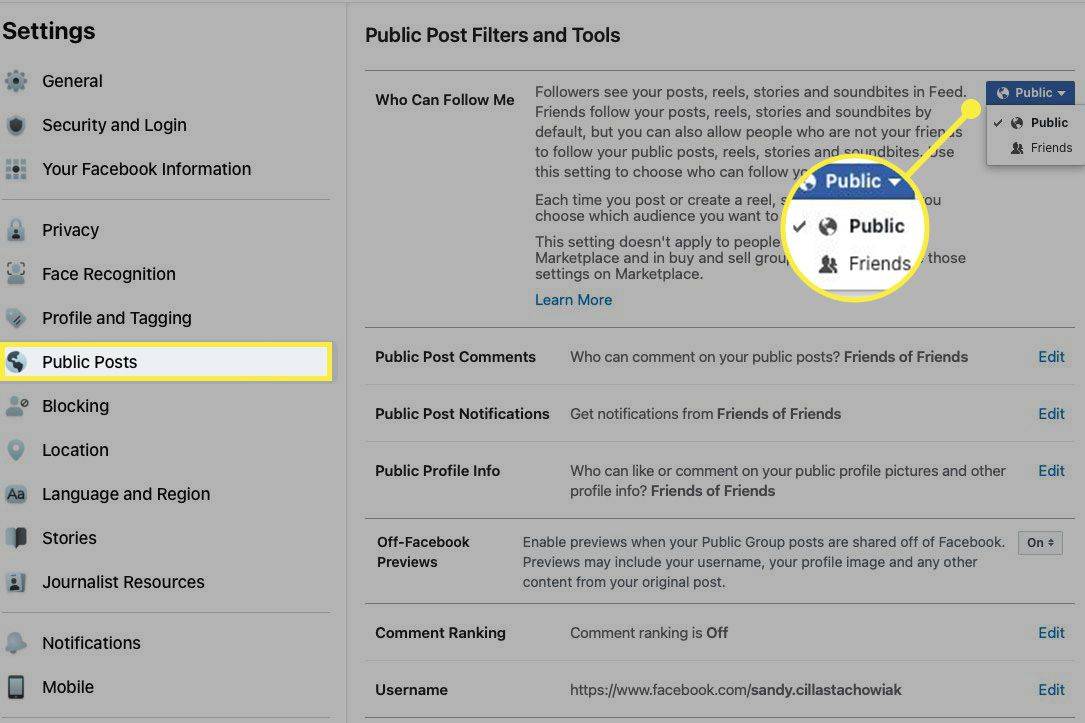
Skatiet sekotāju iestatījumus mobilajā lietotnē
-
Facebook mobilajā lietotnē atlasiet Izvēlne cilne.
-
Izvērst Iestatījumi un konfidencialitāte un izvēlēties Iestatījumi .
-
Dodieties uz sadaļu Mērķauditorija un redzamība un izvēlieties Sekotāji un publiskais saturs .
Android ierīcē atlasiet Profila iestatījumi > Publiskas ziņas .
-
Iekš Kas var Man sekot augšpusē, pārbaudiet, vai esat atzīmējis Publiski vai Draugi. Ja vēlaties, lai kāds varētu jums sekot, izvēlieties Publisks .
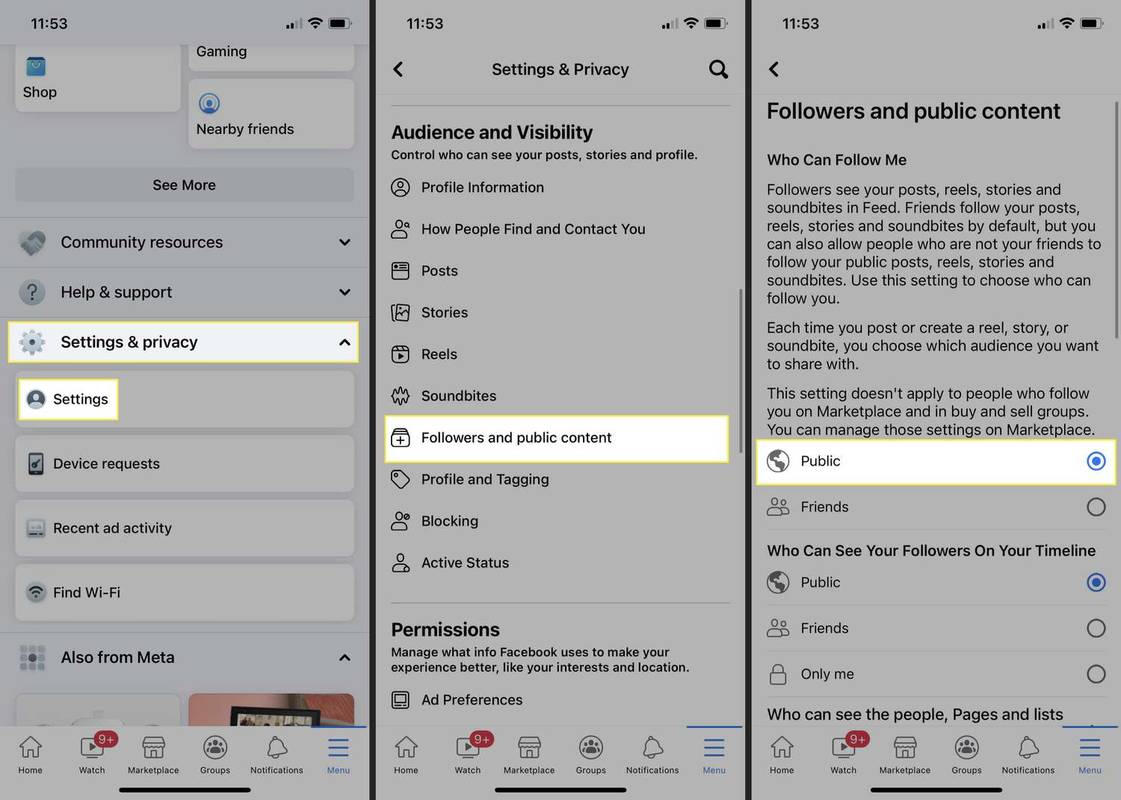
- Kā noņemt sekotāju pakalpojumā Facebook?
Jūsu draugi pakalpojumā Facebook automātiski kļūst par sekotājiem. Ja iegūstat sekotāju, kuru nevēlaties, vienkāršākais veids, kā pārliecināties, ka viņš neredz jūsu darbības, ir viņu bloķēt . Lai to izdarītu, dodieties uz viņu profilu un atlasiet Vairāk izvēlni un izvēlieties Bloķēt .
- Kā es varu redzēt, kam sekoju Facebook?
Jūs varat redzēt kontus un personas, kurām sekojat savā profila lapā. Iet uz Draugi > Sekojošs lai izveidotu sarakstu.